Ձևաչափել տեքստի էֆեկտները - տեքստի ուրվագիծ
Երբ Outlook- ում նամակ եք կազմում, պատասխանում կամ փոխանցում կատարելու ժամանակ, հաղորդագրության մարմնում կարող եք ընտրված տեքստի համար ավելացնել տեքստի ուրվագծի էֆեկտներ: Եվ այս ձեռնարկը ցույց կտա, թե ինչպես կարելի է դա անել:
Հաղորդագրության մարմնում ընտրված տեքստի համար ավելացնել տեքստի ուրվագծի էֆեկտներ

ՆշումԱյս էջում ներկայացված մեթոդները տարածվում են Microsoft Outlook 2019 աշխատասեղանի ծրագրի վրա Windows 10-ում: Եվ հրահանգները կարող են էապես կամ փոքր-ինչ տարբերվել `կախված Microsoft Outlook- ի տարբերակից և Windows միջավայրից:
Հաղորդագրության մարմնում ընտրված տեքստի համար ավելացնել տեքստի ուրվագծի էֆեկտներ
Երբ Outlook- ում էլփոստ եք խմբագրում, հաղորդագրության մարմնում ընտրված տեքստի համար տեքստի ուրվագծի էֆեկտներ ավելացնելու համար կարող եք հետևել ստորև ներկայացված ուղեցույցին:
1, Հաղորդագրության մարմնում ընտրեք այն տեքստը, որի համար կավելացնեք տեքստի ուրվագծային էֆեկտներ:
2. Մամուլ Ctrl + D ստեղներ՝ Տառատեսակի երկխոսությունը բացելու համար:
TipsԿարող եք նաև սեղմել խարիսխը ![]() ստորին աջ անկյունում Տառատեսակի խմբում Ձևաչափել տեքստը ներդիր ՝ Տառատեսակի երկխոսությունը բացելու համար:
ստորին աջ անկյունում Տառատեսակի խմբում Ձևաչափել տեքստը ներդիր ՝ Տառատեսակի երկխոսությունը բացելու համար:
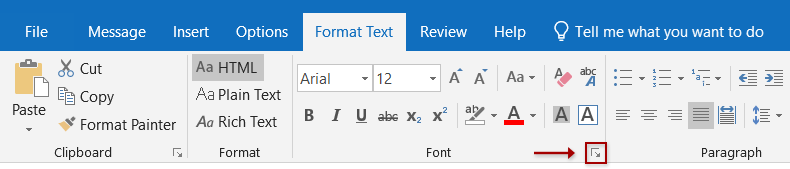
3, Տառատեսակի երկխոսությունում կտտացրեք Տեքստի էֆեկտներ ներքևի աջ անկյունում գտնվող կոճակը:
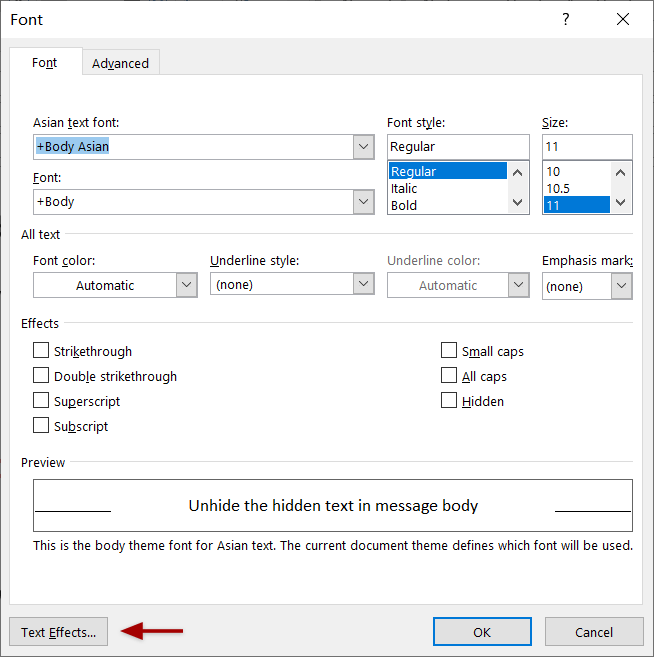
4, Ձևաչափի տեքստի էֆեկտների երկխոսության մեջ միացրեք Տեքստի լրացում և ուրվագծում ներդիրը և կտտացրեք դատարկ սլաքին ![]() մինչեւ Տեքստի ուրվագիծ ընդլայնել այս բաժինը:
մինչեւ Տեքստի ուրվագիծ ընդլայնել այս բաժինը:
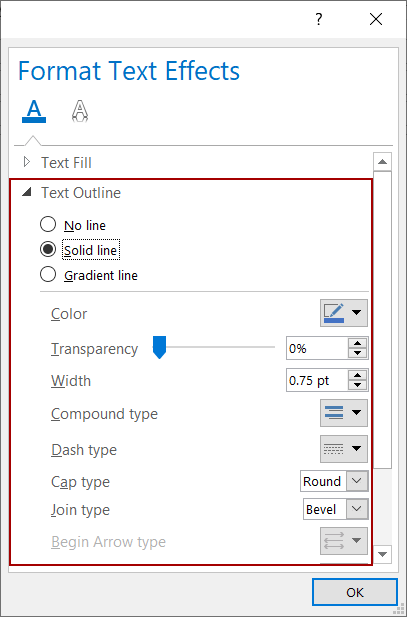
5, Ընտրեք տեքստի ուրվագծերի մեկ ոճ և կազմաձևեք ուրվագծի պարամետրերը, որքան ձեզ հարկավոր է:
Ոչ մի տող
Եթե ձեզ հարկավոր չէ ընտրված տեքստի համար ուրվագիծ ավելացնել կամ ընտրված տեքստից ուրվագիծ հեռացնել, ընտրեք այն Ոչ մի տող տարբերակ.
Պինդ գիծ
Եթե Ձեզ անհրաժեշտ է ընտրել ամուր ուրվագիծ ընտրված տեքստի համար, ընտրեք այն Պինդ գիծ տարբերակը և սահմանել ամուր ուրվագծի պարամետրերը, որքան անհրաժեշտ է:
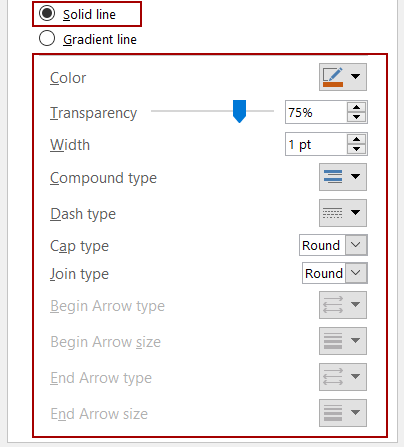
- գույնՆշեք տառատեսակի ուրվագծի գույնը գույն բացվող ցուցակ;
- Թափանցիկություն: Մուտքագրեք տառատեսակի ուրվագծի թափանցիկության տոկոսը Թափանցիկություն տուփ;
- Լայնություն: Մուտքագրեք տառատեսակի ուրվագծի լայնության կետերի քանակը Լայնություն տուփ;
- Բաղադրյալ տեսակըՆշեք տառատեսակի ուրվագծի համար բարդ բաղադրությունը Բաղադրյալ տեսակը բացվող ցուցակ;
- Գծի տեսակը: Տառատեսակի ուրվագծի համար ընտրեք գծի ոճ Գծի տեսակը բացվող ցուցակ;
- Կափարիչի տեսակը: Տառատեսակի ուրվագծի համար ընտրեք գլխարկի տեսակը Կափարիչի տեսակը բացվող ցուցակ;
- Համատեղի տեսակըThe տառատեսակի ուրվագծի համար նշեք համատեղ տեսակը Միացեք տիպին բացվող ցուցակ:
Գրադիենտ գիծ
Եթե հաղորդագրության մարմնում ընտրված տեքստի համար պետք է ավելացնել գրադիոնի տառատեսակի ուրվագիծ, ընտրեք Գրադիենտ գիծ տարբերակը և կարգավորել պարամետրերը գրադիենտ գծի համար:
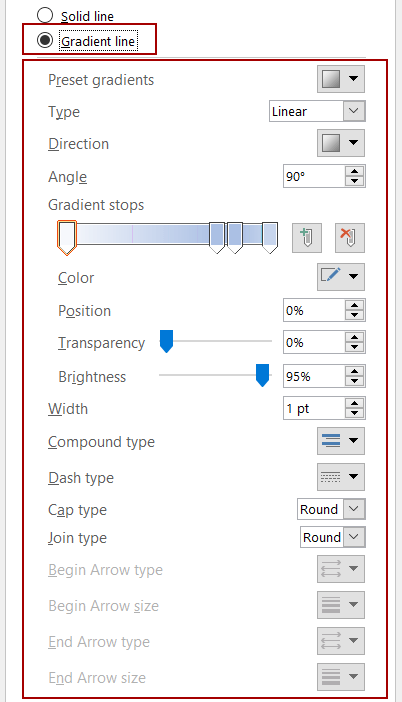
- Նախադրված գրադիենտներԱրագ ընտրեք գրադիենտների մեկ ոճ `տառատեսակի ուրվագծի համար Նախադրված գրադիենտներ բացվող ցուցակ;
- Տիպ: Տառատեսակի ուրվագծի համար ընտրեք գրադիենտի տեսակը Տիպ բացվող ցուցակ;
- ԱռաջնորդությունՆշեք տառատեսակի ուրվագծի գրադիենտի ուղղությունը Առաջնորդություն բացվող ցուցակ;
- ԱնկյունՓոխել գրադիոնի անկյունը տառատեսակի ուրվագծի համար ` Անկյուն տուփ;
- Ավելացրեք գրադիենտ կանգառՍեղմեք Ավելացրեք գրադիենտ կանգառ գրադիենտի համար գրադիենտ կանգառ ավելացնելու կոճակ;
- Հեռացրեք գրադիենտ կանգառը: Գրադիենտ գծի վրա ընտրեք գրադիենտ կանգառը և կտտացրեք այն Հեռացրեք գրադիենտ կանգառը այն ջնջելու կոճակ;
- գույնՆշեք նոր գույն ներկայումս ընտրված գրադիենտ կանգառի համար;
- Դիրք. Տեղափոխեք ներկայումս ընտրված գրադիենտի կանգառը ՝ գրադիենտ կանգառների գծի վրա;
- ԹափանցիկությունՓոխել թափանցիկությունը ներկայումս ընտրված գրադիենտ կանգառի համար;
- ՊայծառությունԿարգավորել պայծառությունը ներկայումս ընտրված գրադիենտ կանգառի համար;
- Լայնություն: Մուտքագրեք տառատեսակի ուրվագծի լայնության կետերի քանակը Լայնություն տուփ;
- Բաղադրյալ տեսակըՆշեք տառատեսակի ուրվագծի համար բարդ բաղադրությունը Բաղադրյալ տեսակը բացվող ցուցակ;
- Գծի տեսակը: Տառատեսակի ուրվագծի համար ընտրեք գծի ոճ Գծի տեսակը բացվող ցուցակ;
- Կափարիչի տեսակը: Տառատեսակի ուրվագծի համար ընտրեք գլխարկի տեսակը Կափարիչի տեսակը բացվող ցուցակ;
- Համատեղի տեսակըThe տառատեսակի ուրվագծի համար նշեք համատեղ տեսակը Միացեք տիպին բացվող ցուցակ:
6. Սեղմեք է OK պարամետրերը պահելու կոճակները և հաջորդաբար փակելու Ձևաչափի տեքստի էֆեկտների երկխոսությունը և Տառատեսակի երկխոսությունը:
Նշում
Ընտրեք տեքստը հաղորդագրության մարմնում և կտտացրեք այն Մաքրել ամբողջ ձևաչափումը կոճակ ![]() մասին Ձևաչափել տեքստը էջանիշը ՝ տեքստի բոլոր ձևաչափումը մաքրելու համար:
մասին Ձևաչափել տեքստը էջանիշը ՝ տեքստի բոլոր ձևաչափումը մաքրելու համար:
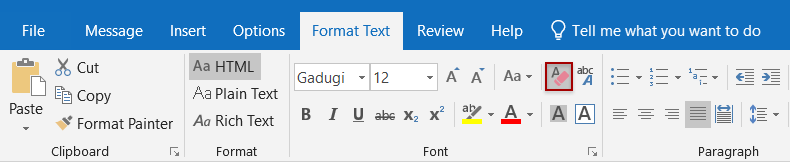
Այլ հոդվածներ ...
Գրասենյակի արտադրողականության լավագույն գործիքները
Outlook- ի համար նախատեսված գործիքներ - Ավելի քան 100 հզոր գործառույթ՝ ձեր Outlook-ը լիցքավորելու համար
🤖 AI Փոստի օգնական: Ակնթարթային պրոֆեսիոնալ նամակներ AI մոգությամբ. մեկ սեղմումով հանճարեղ պատասխաններ, կատարյալ հնչերանգներ, բազմալեզու վարպետություն: Փոխակերպեք էլ. փոստը առանց ջանքերի: ...
📧 Email ավտոմատացում: Գրասենյակից դուրս (հասանելի է POP-ի և IMAP-ի համար) / Ժամանակացույց ուղարկել նամակներ / Ավտոմատ CC/BCC էլփոստ ուղարկելիս կանոններով / Ավտոմատ փոխանցում (Ընդլայնված կանոններ) / Ավտոմատ ավելացնել ողջույնները / Ավտոմատ կերպով բաժանել բազմասերիստացող նամակները առանձին հաղորդագրությունների ...
📨 էլեկտրոնային կառավարման: Հեշտությամբ հիշեք նամակները / Արգելափակել խարդախության նամակները ըստ առարկաների և այլոց / Deleteնջել կրկնօրինակ նամակները / Ընդլայնված որոնում / Համախմբել Թղթապանակները ...
📁 Հավելվածներ Pro: Խմբաքանակի պահպանում / Խմբաքանակի անջատում / Խմբաքանակային կոմպրես / Auto Save- ը / Ավտոմատ անջատում / Ավտոմատ սեղմում ...
🌟 Ինտերֆեյս Magic: 😊Ավելի գեղեցիկ և զով էմոջիներ / Բարձրացրեք ձեր Outlook-ի արտադրողականությունը ներդիրներով դիտումների միջոցով / Նվազագույնի հասցնել Outlook-ը փակելու փոխարեն ...
???? Մեկ սեղմումով Հրաշքներ: Պատասխանել բոլորին մուտքային հավելվածներով / Հակաֆիշինգի էլ. նամակներ / 🕘Ցուցադրել ուղարկողի ժամային գոտին ...
👩🏼🤝👩🏻 Կոնտակտներ և օրացույց: Խմբաքանակի ավելացրեք կոնտակտներ ընտրված էլ / Կոնտակտային խումբը բաժանեք առանձին խմբերի / Հեռացնել ծննդյան հիշեցումները ...
Over 100 Նկարագրություն Սպասեք ձեր հետազոտությանը: Սեղմեք այստեղ՝ ավելին բացահայտելու համար:

